3 Cara Mudah Merekam Video Call WhatsApp, Dijamin Berhasil!
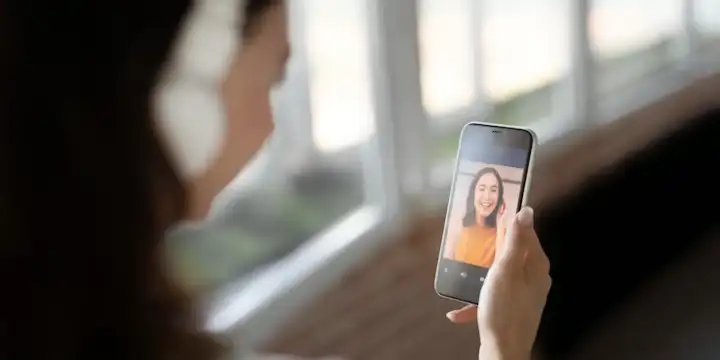
Cara Merekam Video Call WhatsApp
INDIFFS.COM – Cara merekam Video Call WhatsApp (WA) ini kerap kali dibutuhkan oleh sebagian orang. Cara ini dilakukan agar seseorang bisa merekam kegiatan saat tengah melakukan video call di Aplikasi WhatsApp (WA) dengan seseorang.
Selain itu, hal tersebut dilakukan oleh pengguna saat atau tengah memiliki momen yang ingin diabadikan. Namun, karena video call di WhatsApp sendiri tidak tersimpan secara otomatis, pengguna tidak dapat menontonnya kembali di lain kesempatan.
Cara Merekam Video Call WhatsApp
Merangkum dari berbagai sumber, berikut sejumlah cara yang bisa kamu lakukan untuk dapat merekam video call WhatsApp seseorang.
1. Di Perangkat Android
Perangkat Android tidak mendukung perekaman layar secara default maka pengguna harus menggunduh aplikasi pihak ketiga dari PlayStore untuk merekam panggilan video WhatsApp.
Berikut cara merekam video call di WhatsApp dengan bantuan aplikasi DU Recorder:
- Pertama, Unduh dan Install aplikasi DU Recorder.
- Kemudian, berikan izin pada aplikasi yang diperlukan untuk Mikrofon, Manajer File, dan lain-lain.
- Layar pop-up DU Recorder kemudian akan memberi kamu opsi untuk merekam layar.
- Pilih opsi perekaman dan mulailah merekam panggilan video WhatsApp kamu.
- Selanjutnya jangan lupa untuk pilih hentikan video jika kamu ingin mengakhiri perekaman layar.
- Jika sudah, file rekaman tersebut akan tersimpan di dalam memori penyimpanan ponsel kamu.
2. Di Perangkat iPhone
Nah, bagi kamu pengguna iPhone yang ingin merekam layar saat melakukan panggilan video, sebenarnya kamu tidak perlu menggunakan aplikasi tambahan. Dimana kamu hanya menggunakan fitur yang tersedia pada perangkat.
Namun, fitur ini tersedia untuk iPhone update-an terbaru yaitu iOS 11. Untuk melakukannya kamu bisa ikuti cara berikut:
- Pertama, mulai panggilan video WhatsApp.
- Cukup usap ke atas dari bagian bawah layar dan akses Pusat Kontrol.
- Ikon perekaman layar akan terlihat di sana.
- Klik pada ikon perekaman layar dan ingat untuk mengaktifkan opsi mikrofon.
- Video call WhatsApp kamu akan direkam.
- Selanjutnya, jangan lupa untuk pilih hentikan video jika kamu ingin mengakhiri perekaman layar.
- Hasil rekaman dapat ditemukan di aplikasi Photos.
3. Menggunakan Aplikasi AZ
Selain cara diatas, cara lainnya yang bisa kamu coba ialah dengan menggunakan pihak ketiga yaitu aplikasi AZ. Aplikasi ini bisa kamu digunakan untuk kamu yang menggunakan perangkat android. Untuk melakukannya, kamu bisa ikuti cara berikut ini:
- Pertama, buka laman Google Play Store dan lakukan pencarian AZ Screen Recorder
Unduh aplikasi dan tunggu hingga proses selesai - Kemudian ketuk buka dan berikan semua izin akses yang diminta oleh aplikasi
- Setelahnya akan muncul ikon berbentuk logo AZ Screen Recorder pada tepi bagian tengah layar ponsel
- Ketuk ikon video tersebut saat Anda ingin merekam perbincangan dalam video call WhatsApp
- Untuk berhenti merekam. Scroll ke bawah layar notifikasi dan ketuk Stop atau ikon berbentuk kotak
- Sebaiknya jangan menggunakan earphone atau handphone saat proses perekaman berlangsung agar audio yang dihasilkan jelas.
Itulah, sejumlah cara yang bisa kamu lakukan untuk bisa merekam panggilan video pada aplikasi WhatsApp (WA). Jadi, bagaimana mudah bukan? tertarik untuk mencobanya?




Tanggapan
Belum ada